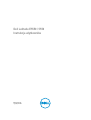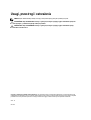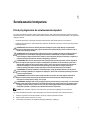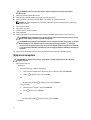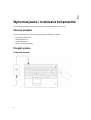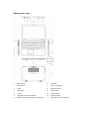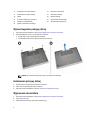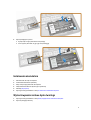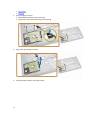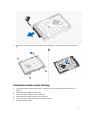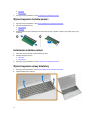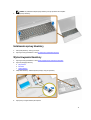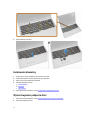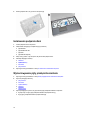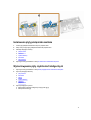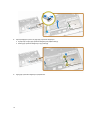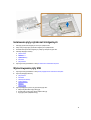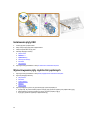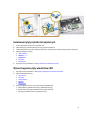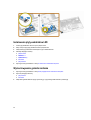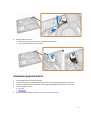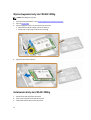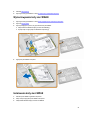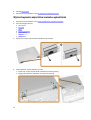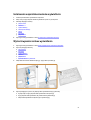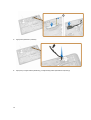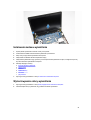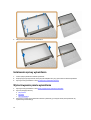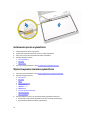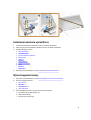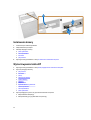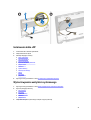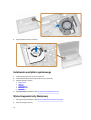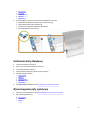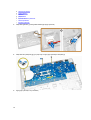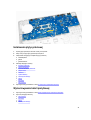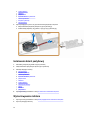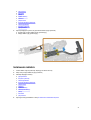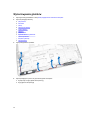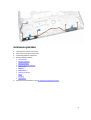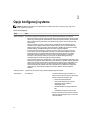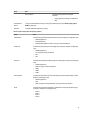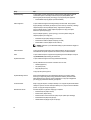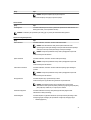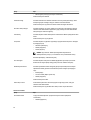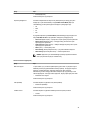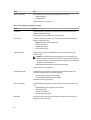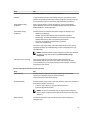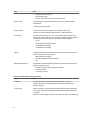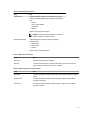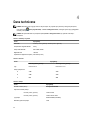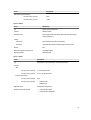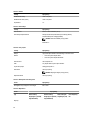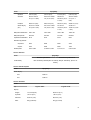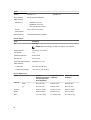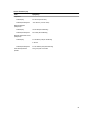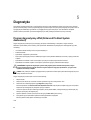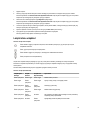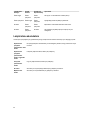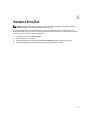Dell Latitude E5550/5550 Instrukcja obsługi
- Kategoria
- Notebooki
- Typ
- Instrukcja obsługi

Dell Latitude E5550 / 5550
Instrukcja użytkownika
Model regulacji: P37F
Typ regulacji: P37F001

Uwagi, przestrogi i ostrzeżenia
UWAGA: Napis UWAGA wskazuje ważną informację, która pozwala lepiej wykorzystać posiadany komputer.
OSTRZEŻENIE: Napis PRZESTROGA informuje o sytuacjach, w których występuje ryzyko uszkodzenia sprzętu lub
utraty danych, i przedstawia sposoby uniknięcia problemu.
PRZESTROGA: Napis OSTRZEŻENIE informuje o sytuacjach, w których występuje ryzyko uszkodzenia sprzętu,
obrażeń ciała lub śmierci.
Copyright © 2015 Dell Inc. Wszelkie prawa zastrzeżone. Ten produkt jest chroniony prawem Stanów Zjednoczonych i międzynarodowym oraz
prawem własności intelektualnej. Dell
™
i logo Dell są znakami towarowymi firmy Dell Inc. w Stanach Zjednoczonych i/lub innych krajach. Wszystkie
pozostałe marki i nazwy handlowe wymienione w niniejszym dokumencie mogą być znakami towarowymi ich odpowiednich właścicieli.
2014 - 12
Wer. A01

1
Serwisowanie komputera
Przed przystąpieniem do serwisowania komputera
Aby uniknąć uszkodzenia komputera i zapewnić sobie bezpieczeństwo, należy przestrzegać następujących zaleceń dotyczących
bezpieczeństwa. O ile nie wskazano inaczej, każda procedura opisana w tym dokumencie opiera się na założeniu, że są spełnione
następujące warunki:
• Użytkownik zapoznał się z informacjami dotyczącymi bezpieczeństwa, jakie zostały dostarczone z komputerem.
• Podzespół można wymienić lub, jeśli został zakupiony oddzielnie, zainstalować po wykonaniu procedury wymontowywania w
odwrotnej kolejności.
PRZESTROGA: Przed otwarciem obudowy komputera lub zdjęciem paneli należy odłączyć wszystkie źródła
zasilania. Po zakończeniu pracy należy najpierw zainstalować wszystkie pokrywy i panele oraz wkręcić śruby, a
dopiero potem podłączyć zasilanie.
PRZESTROGA: Przed przystąpieniem do wykonywania czynności wymagających otwarcia obudowy komputera
należy zapoznać się z instrukcjami dotyczącymi bezpieczeństwa dostarczonymi z komputerem. Dodatkowe
zalecenia dotyczące bezpieczeństwa można znaleźć na stronie Regulatory Compliance (Informacje o zgodności z
przepisami prawnymi) pod adresem www.dell.com/regulatory_compliance
OSTRZEŻENIE: Wiele procedur naprawczych może wykonywać tylko przeszkolony technik serwisu. Użytkownik
powinien wykonać tylko czynności związane z rozwiązywaniem problemów oraz proste naprawy wymienione w
dokumentacji produktu lub zlecone przez zestaw serwisu i pomocy technicznej przez telefon lub przez Internet.
Uszkodzenia wynikające z serwisowania nieautoryzowanego przez firmę Dell nie są objęte gwarancją na
urządzenie. Należy przestrzegać instrukcji dotyczących bezpieczeństwa dostarczonych z produktem.
OSTRZEŻENIE: Aby uniknąć wyładowania elektrostatycznego, należy odprowadzać ładunki z ciała za pomocą
opaski uziemiającej zakładanej na nadgarstek lub dotykając co pewien czas niemalowanej metalowej powierzchni
(np. złącza z tyłu komputera).
OSTRZEŻENIE: Z komponentami i kartami należy obchodzić się ostrożnie. Nie należy dotykać elementów ani
styków na kartach. Kartę należy chwytać za krawędzie lub za metalowe wsporniki. Komponenty takie jak
mikroprocesor należy trzymać za brzegi, a nie za styki.
OSTRZEŻENIE: Odłączając kabel, należy pociągnąć za wtyczkę lub umieszczony na niej uchwyt, a nie za sam kabel.
Niektóre kable mają złącza z zatrzaskami; przed odłączeniem kabla tego rodzaju należy nacisnąć zatrzaski złącza.
Pociągając za złącza, należy je trzymać w linii prostej, aby uniknąć wygięcia styków. Przed podłączeniem kabla
należy także sprawdzić, czy oba złącza są prawidłowo zorientowane i wyrównane.
UWAGA: Kolor komputera i niektórych części może różnić się nieznacznie od pokazanych w tym dokumencie.
Aby uniknąć uszkodzenia komputera, wykonaj następujące czynności przed rozpoczęciem pracy wewnątrz komputera.
1. Sprawdź, czy powierzchnia robocza jest płaska i czysta, aby uniknąć porysowania komputera.
2. Wyłącz komputer (zobacz Wyłączanie komputera).
3. Jeśli komputer jest podłączony do urządzenia dokującego (zadokowany), oddokuj go.
3

OSTRZEŻENIE: Kabel sieciowy należy odłączyć najpierw od komputera, a następnie od urządzenia
sieciowego.
4. Odłącz od komputera wszystkie kable sieciowe.
5. Odłącz komputer i wszystkie urządzenia peryferyjne od gniazdek elektrycznych.
6. Zamknij wyświetlacz i odwróć komputer górną częścią w dół, układając go na płaskiej powierzchni.
UWAGA: Aby uniknąć uszkodzenia płyty systemowej, przed rozpoczęciem serwisowania komputera należy wyjąć
główny akumulator.
7. Wymontuj pokrywę dolną.
8. Wyjmij główny akumulator.
9. Postaw komputer w normalnym położeniu.
10. Otwórz wyświetlacz.
11. Naciśnij przycisk zasilania i przytrzymaj przez kilka sekund, aby odprowadzić ładunki elektryczne z płyty systemowej.
OSTRZEŻENIE: W celu zabezpieczenia się przed porażeniem prądem elektrycznym przed otwarciem pokrywy
zawsze należy odłączyć komputer od gniazdka elektrycznego.
OSTRZEŻENIE: Przed dotknięciem jakiegokolwiek elementu wewnątrz komputera należy pozbyć się ładunków
elektrostatycznych z ciała, dotykając dowolnej nielakierowanej metalowej powierzchni, np. metalowych
elementów z tyłu komputera. Podczas pracy należy okresowo dotykać nielakierowanej powierzchni metalowej
w celu odprowadzenia ładunków elektrostatycznych, które mogłyby spowodować uszkodzenie wewnętrznych
elementów.
12. Wyjmij wszelkie zainstalowane w komputerze karty ExpressCard lub karty inteligentne z odpowiednich gniazd.
Wyłączanie komputera
OSTRZEŻENIE: Aby zapobiec utracie danych, należy zapisać i zamknąć wszystkie otwarte pliki i zakończyć
wszystkie programy.
1. Zamknij system operacyjny:
• Windows 8.1:
– Za pomocą dotykowego urządzenia wskazującego:
a. Przesuń od prawej krawędzi ekranu, aby otworzyć menu, a następnie wybierz panel Ustawienia.
b. Wybierz a następnie wybierz polecenie Zamknij.
lub
* Na ekranie głównym wybierz a następnie wybierz polecenie Zamknij.
– Za pomocą myszy:
a. Wskaż prawy górny róg ekranu i kliknij panel Ustawienia.
b. Kliknij i wybierz polecenie Zamknij.
lub
* Na ekranie głównym kliknij a następnie wybierz polecenie Zamknij.
• Windows 7:
4

1. Kliknij przycisk Start .
2. Kliknij polecenie Zamknij.
lub
1. Kliknij przycisk Start .
2. Kliknij strzałkę w prawym dolnym rogu menu Start (jak pokazano poniżej), a następnie kliknij polecenie Zamknij .
.
2. Sprawdź, czy komputer i wszystkie podłączone do niego urządzenia są wyłączone. Jeśli komputer i podłączone do niego
urządzenia nie wyłączyły się automatycznie razem z systemem operacyjnym, naciśnij przycisk zasilania i przytrzymaj go
przez około 6 sekund, aby je wyłączyć.
Po zakończeniu serwisowania komputera
Po zainstalowaniu lub dokonaniu wymiany sprzętu a przed włączeniem komputera podłącz wszelkie urządzenia zewnętrzne, karty i
kable.
OSTRZEŻENIE: Aby uniknąć uszkodzenia komputera, należy używać tylko akumulatorów przeznaczonych dla
danego modelu komputera Dell. Nie wolno używać akumulatorów przeznaczonych do innych modeli komputerów
Dell.
1. Podłącz urządzenia zewnętrzne, takie jak replikator portów lub baza multimedialna, oraz zainstaluj wszelkie używane karty,
na przykład karty ExpressCard.
2. Podłącz do komputera kable telefoniczne lub sieciowe.
OSTRZEŻENIE: Aby podłączyć kabel sieciowy, należy najpierw podłączyć go do urządzenia sieciowego, a
następnie do komputera.
3. Zainstaluj akumulator.
4. Zainstaluj pokrywę dolną.
5. Podłącz komputer i wszystkie urządzenia peryferyjne do gniazdek elektrycznych.
6. Włącz komputer.
5

2
Wymontowywanie i instalowanie komponentów
Ta sekcja zawiera szczegółowe instrukcje wymontowywania i instalowania komponentów w komputerze.
Zalecane narzędzia
Procedury przedstawione w tym dokumencie mogą wymagać użycia następujących narzędzi:
• Mały wkrętak z płaskim grotem
• Wkrętak krzyżakowy nr 0
• Wkrętak krzyżakowy nr 1
• Mały rysik z tworzywa sztucznego
Przegląd systemu
Podłączanie ładowarki
6

Widok z przodu i z tyłu
1. złącze sieciowe 2. złącze VGA
3. złącze USB 3.0 4. mikrofony (opcjonalne)
5. kamera 6. lampka stanu kamery
7. złącze HDMI 8. złącze zasilania
9. mikrofon 10. przycisk zasilania
11. złącze USB 3.0 z funkcją PowerShare 12. czytnik kart pamięci
13. bezdotykowy czytnik kart inteligentnych (opcjonalny) 14. czytnik linii papilarnych (opcjonalny)
7

15. lampka stanu sieci bezprzewodowej 16. lampka stanu akumulatora
17. lampka aktywności dysku twardego 18. lampka stanu zasilania
19. głośniki 20. tabliczka dotykowa
21. czytnik kart inteligentnych (opcjonalny) 22. złącze zestawu słuchawkowego
23. gniazdo linki antykradzieżowej 24. złącze dokowania (opcjonalne)
25. etykieta ze znacznikiem serwisowym
Wymontowywanie pokrywy dolnej
1. Wykonaj procedury przedstawione w sekcji Przed przystąpieniem do serwisowania komputera.
2. Wykonaj następujące czynności, aby wymontować z komputera:
a. Wykręć śruby mocujące pokrywę dolną do komputera.
b. Unieś krawędź pokrywy dolnej i zdejmij pokrywę dolną z komputera.
UWAGA: Do podważenia pokrywy dolnej może być potrzebne ostre narzędzie.
Instalowanie pokrywy dolnej
1. Dopasuj otwory w pokrywie dolnej do otworów w komputerze.
2. Wkręć śruby mocujące pokrywę dolną do komputera.
3. Wykonaj procedury przedstawione w sekcji Po zakończeniu serwisowania komputera.
Wyjmowanie akumulatora
1. Wykonaj procedury przedstawione w sekcji Przed przystąpieniem do serwisowania komputera.
2. Wymontuj pokrywę dolną.
3. Odłącz kabel akumulatora [1] i wyjmij kabel z prowadnicy [2].
8

4. Wykonaj następujące czynności:
a. Wykręć śrubę mocującą akumulator do komputera [1].
b. Unieś i popchnij akumulator, aby go wyjąć z komputera [2] [3].
Instalowanie akumulatora
1. Włóż akumulator do wnęki w komputerze.
2. Umieść kabel akumulatora w prowadnicy.
3. Wkręć śrubę mocującą akumulator do komputera.
4. Podłącz kabel akumulatora do złącza na płycie systemowej.
5. Zainstaluj pokrywę dolną.
6. Wykonaj procedury przedstawione w sekcji Po zakończeniu serwisowania komputera.
Wymontowywanie zestawu dysku twardego
1. Wykonaj procedury przedstawione w sekcji Przed przystąpieniem do serwisowania komputera.
2. Wymontuj następujące elementy:
9

6. Wykręć śruby mocujące wspornik do dysku twardego do dysku twardego [1], a następnie wyjmij dysk twardy ze wspornika
[2].
Instalowanie zestawu dysku twardego
1. Umieść wspornik dysku twardego na dysku twardym, dopasuj otwory na śruby i wkręć śruby, aby zamocować dysk we
wsporniku.
2. Podłącz kabel dysku twardego do dysku twardego.
3. Umieść zestaw dysku twardego we wnęce w komputerze.
4. Podłącz kabel dysku twardego do złącza na płycie systemowej.
5. Wkręć śruby mocujące obudowę zestaw dysku twardego do komputera.
6. Zainstaluj następujące elementy:
11

a. akumulator
b. pokrywa dolna
7. Wykonaj procedury przedstawione w sekcji Po zakończeniu serwisowania komputera.
Wymontowywanie modułów pamięci
1. Wykonaj procedury przedstawione w sekcji Przed przystąpieniem do serwisowania komputera.
2. Wymontuj następujące elementy:
a. pokrywa dolna
b. akumulator
3. Podważ zatrzaski mocujące moduł pamięci, aż moduł zostanie wysunięty z gniazda, a następnie wyjmij moduł pamięci z płyty
systemowej.
Instalowanie modułów pamięci
1. Włóż moduł pamięci do gniazda, aż zatrzaski zablokują moduł.
2. Zainstaluj następujące elementy:
a. akumulator
b. pokrywa dolna
3. Wykonaj procedury przedstawione w sekcji Po zakończeniu serwisowania komputera.
Wymontowywanie oprawy klawiatury
1. Wykonaj procedury przedstawione w sekcji Przed przystąpieniem do serwisowania komputera.
2. Podważ krawędzie oprawy klawiatury.
12

UWAGA: Do podważenia krawędzi oprawy klawiatury może być potrzebne ostre narzędzie.
3. Zdejmij oprawę z klawiatury.
Instalowanie oprawy klawiatury
1. Włóż oprawę klawiatury i wciśnij ją na miejsce.
2. Wykonaj procedury przedstawione w sekcji Po zakończeniu serwisowania komputera.
Wymontowywanie klawiatury
1. Wykonaj procedury przedstawione w sekcji Przed przystąpieniem do serwisowania komputera.
2. Wymontuj następujące elementy:
a. pokrywa dolna
b. akumulator
c. oprawa klawiatury
3. Odłącz kable klawiatury i tabliczki dotykowej od złączy na płycie systemowej.
4. Wykręć śruby mocujące klawiaturę do komputera.
13

5. Wyjmij klawiaturę z komputera.
Instalowanie klawiatury
1. Dopasuj otwory na śruby w klawiaturze do otworów w komputerze.
2. Podłącz kable klawiatury i tabliczki dotykowej do płyty systemowej.
3. Wkręć śruby mocujące klawiaturę do komputera.
4. Zainstaluj następujące elementy:
a. oprawa klawiatury
b. akumulator
c. pokrywa dolna
5. Wykonaj procedury przedstawione w sekcji Po zakończeniu serwisowania komputera.
Wymontowywanie podparcia dłoni
1. Wykonaj procedury przedstawione w sekcji Przed przystąpieniem do serwisowania komputera.
2. Wymontuj następujące elementy:
14

a. pokrywa dolna
b. akumulator
c. oprawa klawiatury
d. klawiatura
3. Wykręć śruby mocujące podparcie dłoni do komputera.
4. Odwróć komputer i wykonaj następujące czynności:
a. Odłącz następujące kable od złączy na płycie systemowej [1] [2].
• płyta zasilania
• płyta wskaźników LED
• płyta USH
• płyta tabliczki dotykowej
b. Wykręć śruby mocujące podparcie dłoni do komputera [3].
15

5. Naciśnij podparcie dłoni, aby je uwolnić z komputera [2].
Instalowanie podparcia dłoni
1. Umieść podparcie dłoni w komputerze.
2. Podłącz kable następujących urządzeń do płyty systemowej:
a. płyta zasilania
b. płyta wskaźników LED
c. płyta USH
d. płyta tabliczki dotykowej
3. Wkręć śruby z przodu i z tyłu komputera, aby zamocować podparcie dłoni.
4. Zainstaluj następujące elementy:
a. klawiatura
b. oprawa klawiatury
c. akumulator
d. pokrywa dolna
5. Wykonaj procedury przedstawione w sekcji Po zakończeniu serwisowania komputera.
Wymontowywanie płyty przełącznika zasilania
1. Wykonaj procedury przedstawione w sekcji Przed przystąpieniem do serwisowania komputera.
2. Wymontuj następujące elementy:
a. pokrywa dolna
b. akumulator
c. oprawa klawiatury
d. klawiatura
e. podparcie dłoni
3. Wykonaj następujące czynności, aby wymontować płytę przełącznika zasilania z komputera:
a. Wykręć śruby mocujące płytę przełącznika zasilania do podparcia dłoni [1].
b. Wyjmij płytę przełącznika zasilania z podparcia dłoni [2].
16

Instalowanie płyty przełącznika zasilania
1. Umieść płytę przełącznika zasilania we wnęce w podparciu dłoni.
2. Wkręć śruby mocujące płytę przełącznika zasilania do podparcia dłoni.
3. Zainstaluj następujące elementy:
a. podparcie dłoni
b. klawiatura
c. oprawa klawiatury
d. akumulator
e. pokrywa dolna
4. Wykonaj procedury przedstawione w sekcji Po zakończeniu serwisowania komputera.
Wymontowywanie płyty czytnika kart inteligentnych
1. Wykonaj procedury przedstawione w sekcji Przed przystąpieniem do serwisowania komputera.
2. Wymontuj następujące elementy:
a. pokrywa dolna
b. akumulator
c. pamięć
d. oprawa klawiatury
e. klawiatura
f. podparcie dłoni
3. Wykonaj następujące czynności:
a. Odłącz kabel czytnika kart inteligentnych od płyty USH [1] [2].
b. Odklej kabel od taśmy [3].
17

4. Wykonaj następujące czynności, aby wyjąć płytę czytnika kart inteligentnych:
a. Wykręć śruby mocujące płytę czytnika kart inteligentnych do podparcia dłoni [1].
b. Naciśnij płytę czytnika kart inteligentnych, aby ją uwolnić [2].
5. Wyjmij płytę czytnika kart inteligentnych z podparcia dłoni.
18

Instalowanie płyty czytnika kart inteligentnych
1. Włóż płytę czytnika kart inteligentnych we wnęce w podparciu dłoni.
2. Wkręć śruby mocujące płytę czytnika kart inteligentnych do podparcia dłoni.
3. Rozmieść kabel czytnika kart inteligentnych i podłącz go do złącza na płycie USH.
4. Zainstaluj następujące elementy:
a. podparcie dłoni
b. klawiatura
c. oprawa klawiatury
d. akumulator
e. pokrywa dolna
5. Wykonaj procedury przedstawione w sekcji Po zakończeniu serwisowania komputera.
Wymontowywanie płyty USH
1. Wykonaj procedury przedstawione w sekcji Przed przystąpieniem do serwisowania komputera.
2. Wymontuj następujące elementy:
a. pokrywa dolna
b. akumulator
c. zestaw dysku twardego
d. oprawa klawiatury
e. klawiatura
f. podparcie dłoni
3. Wykonaj następujące czynności, aby wymontować płytę USH:
a. Odłącz wszystkie kable od płyty USH [1] [2].
b. Wykręć śrubę mocującą płytę USH do podparcia dłoni [3].
c. Wyjmij płytę USH z podparcia dłoni [4].
19

Instalowanie płyty USH
1. Umieść płytę USH w podparciu dłoni.
2. Wkręć śrubę mocującą płytę USH do podparcia dłoni.
3. Podłącz wszystkie kable do płyty USH.
4. Zainstaluj następujące elementy:
a. podparcie dłoni
b. klawiatura
c. oprawa klawiatury
d. zestaw dysku twardego
e. akumulator
f. pokrywa dolna
5. Wykonaj procedury przedstawione w sekcji Po zakończeniu serwisowania komputera.
Wymontowywanie płyty czytnika linii papilarnych
1. Wykonaj procedury przedstawione w sekcji Przed przystąpieniem do serwisowania komputera.
2. Wymontuj następujące elementy:
a. pokrywa dolna
b. akumulator
c. oprawa klawiatury
d. klawiatura
e. podparcie dłoni
3. Wykonaj następujące czynności, aby wymontować płytę czytnika linii papilarnych:
a. Wykręć śrubę, aby uwolnić metalowy wspornik mocujący płytę czytnika linii papilarnych do podparcia dłoni [1] [2].
b. Odłącz kabel płyty czytnika linii papilarnych od płyty czytnika linii papilarnych [3] [4].
c. Wyjmij płytę czytnika linii papilarnych z podparcia dłoni [5].
20
Strona się ładuje...
Strona się ładuje...
Strona się ładuje...
Strona się ładuje...
Strona się ładuje...
Strona się ładuje...
Strona się ładuje...
Strona się ładuje...
Strona się ładuje...
Strona się ładuje...
Strona się ładuje...
Strona się ładuje...
Strona się ładuje...
Strona się ładuje...
Strona się ładuje...
Strona się ładuje...
Strona się ładuje...
Strona się ładuje...
Strona się ładuje...
Strona się ładuje...
Strona się ładuje...
Strona się ładuje...
Strona się ładuje...
Strona się ładuje...
Strona się ładuje...
Strona się ładuje...
Strona się ładuje...
Strona się ładuje...
Strona się ładuje...
Strona się ładuje...
Strona się ładuje...
Strona się ładuje...
Strona się ładuje...
Strona się ładuje...
Strona się ładuje...
Strona się ładuje...
Strona się ładuje...
Strona się ładuje...
Strona się ładuje...
Strona się ładuje...
Strona się ładuje...
Strona się ładuje...
Strona się ładuje...
-
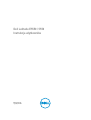 1
1
-
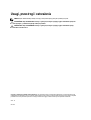 2
2
-
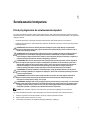 3
3
-
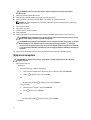 4
4
-
 5
5
-
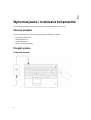 6
6
-
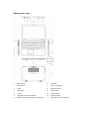 7
7
-
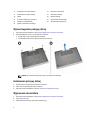 8
8
-
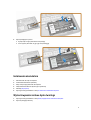 9
9
-
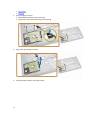 10
10
-
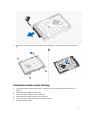 11
11
-
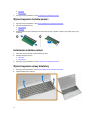 12
12
-
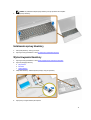 13
13
-
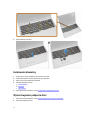 14
14
-
 15
15
-
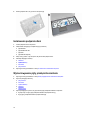 16
16
-
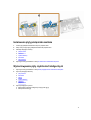 17
17
-
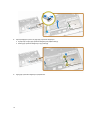 18
18
-
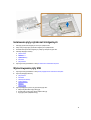 19
19
-
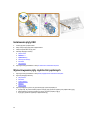 20
20
-
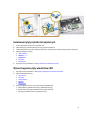 21
21
-
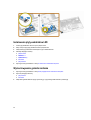 22
22
-
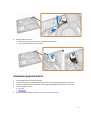 23
23
-
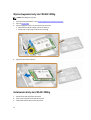 24
24
-
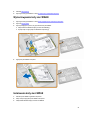 25
25
-
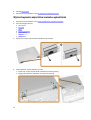 26
26
-
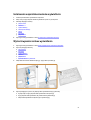 27
27
-
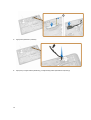 28
28
-
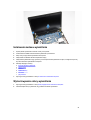 29
29
-
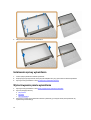 30
30
-
 31
31
-
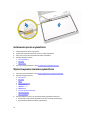 32
32
-
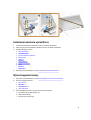 33
33
-
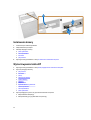 34
34
-
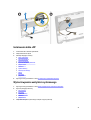 35
35
-
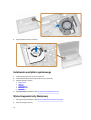 36
36
-
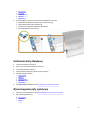 37
37
-
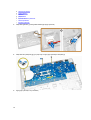 38
38
-
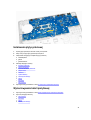 39
39
-
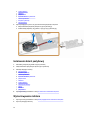 40
40
-
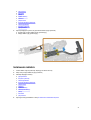 41
41
-
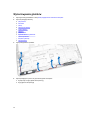 42
42
-
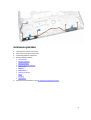 43
43
-
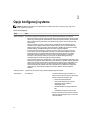 44
44
-
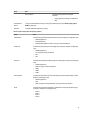 45
45
-
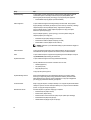 46
46
-
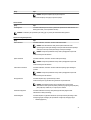 47
47
-
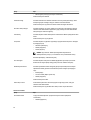 48
48
-
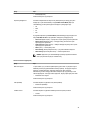 49
49
-
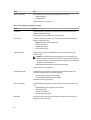 50
50
-
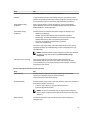 51
51
-
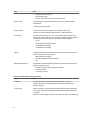 52
52
-
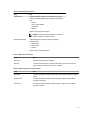 53
53
-
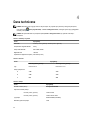 54
54
-
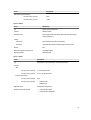 55
55
-
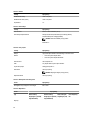 56
56
-
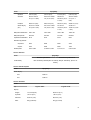 57
57
-
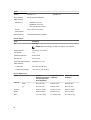 58
58
-
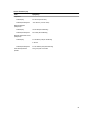 59
59
-
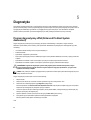 60
60
-
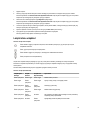 61
61
-
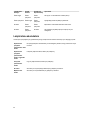 62
62
-
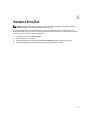 63
63
Dell Latitude E5550/5550 Instrukcja obsługi
- Kategoria
- Notebooki
- Typ
- Instrukcja obsługi
Powiązane artykuły
-
Dell Latitude E5250/5250 Instrukcja obsługi
-
Dell Latitude E5450/5450 Instrukcja obsługi
-
Dell Latitude 3150 Instrukcja obsługi
-
Dell Latitude 3160 Instrukcja obsługi
-
Dell Precision M4800 Instrukcja obsługi
-
Dell Latitude 7280 Instrukcja obsługi
-
Dell Latitude 6430u Instrukcja obsługi
-
Dell Precision M4700 Instrukcja obsługi
-
Dell Latitude E5470 Instrukcja obsługi
-
Dell Latitude XT3 Instrukcja obsługi